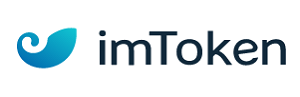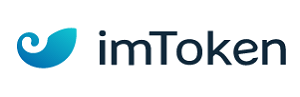随着iPhone16的发布,许多用户都好奇如何更高效地将这款智能手机与电脑连接起来。那么,iPhone16与电脑连接的具体步骤是怎样的呢?小编这里整理了一些相关内容分享给大家,有需要的朋友可以来看看哦。
iPhone16和电脑连接方法一览
iPhone手机连接电脑流程介绍
方法一:使用USB数据线连接
确保你拥有一根适用于你的苹果手机型号的原装USB数据线;将USB数据线的一端插入苹果手机的Lightning(或USB-C)端口;将另一端插入电脑的USB端口;若首次连接,手机可能会弹出【信任此电脑】提示,点击【信任】;完成操作后,可以在电脑上的文件管理器中访问你的苹果手机,并进行文件传输。
方法二:使用无线Wi-Fi同步
使苹果手机与电脑连接在相同Wi-Fi;在手机上进入【设置】,选择【通用】>【iPhone/iPad存储空间】;打开【通过Wi-Fi同步】选项;在电脑上打开iTunes(或Finder,如果你使用的是MacOS Catalina及更高版本);选择你的设备,点击【同步】按钮,即可进行数据同步。
方法三:使用iCloud云服务
在手机上前往【设置】>【iCloud】并确保已登录你的Apple ID;开启需要在设备之间同步的项目,如照片、联系人、备忘录等;在电脑上打开浏览器,访问iCloud网站;使用相同的Apple ID登录;可以在网页上访问和下载你的iCloud数据。
以上就是iPhone16和电脑连接方法一览,感兴趣的小伙伴可以关注手游网,第一时间掌握最新资讯。
免责声明:以上内容源自网络,版权归原作者所有,如有侵犯您的原创版权请告知,我们将尽快删除相关内容。